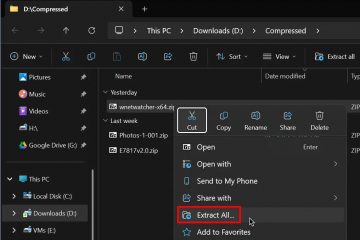Opsionet e ruajtjes në renë kompjuterike si Google Drive janë të shkëlqyera, jo vetëm për ruajtjen e skedarëve tuaj, por edhe për sinkronizimin e tyre nëpër pajisje të shumta. Megjithatë, mund të mos funksionojë gjithmonë siç pritej dhe ju hasni në probleme sinkronizimi. Si rezultat, nuk jeni në gjendje të përdorni skedarë specifikë të ruajtur në një pajisje nga një tjetër.
Problemi mund të lindë nëse përdorni aplikacionin e desktopit (Google Drive për Desktop) ose aplikacionin celular. Në këtë artikull, ne kemi përpiluar një listë zgjidhjesh për të kuruar problemet tuaja të sinkronizimit, pavarësisht se cilën platformë (aplikacion) po përdorni.
Si të rregulloni mossinkronizimin e Google Drive?
Nëse ju jeni lidhur me një rrjet të ngadaltë, aplikacioni Google Drive mund të dështojë të ngarkojë skedarët tuaj në internet dhe kështu të ketë probleme me sinkronizimin. Pra, sigurohuni që jeni lidhur me një lidhje të fortë rrjeti.
Nga ana tjetër, nëse ngarkoni shumë skedarë menjëherë në Google Drive, mund të duhet pak kohë për t’u sinkronizuar në pajisje të ndryshme. Pra, prisni që të përfundojë. Gjithashtu, shikoni nëse keni ende hapësirë të mbetur në ruajtjen e diskut; përndryshe, aplikacioni”Disku”mund të ndalojë sinkronizimin derisa të lirosh pak hapësirë.
Por nëse nuk është kështu dhe përsëri përballesh me probleme, mund të vazhdosh te rregullimet më poshtë për zgjidhje të mëtejshme të problemeve.
p>
Rinise aplikacionin Google Drive
Pas përdorimit të aplikacionit për një kohë të gjatë, një defekt i vogël mund të parandalojë që Google Drive të funksionojë siç pritej. Për ta zgjidhur këtë, mund të provoni një zgjidhje të thjeshtë por efektive: rinisni aplikacionin.
Në Windows
Klikoni Trego ikonat e fshehura ( shigjeta lart) në fund të shiritit të detyrave. Klikoni në ikonën Google Drive. Më pas, kliko ikonën e ingranazhit dhe zgjidh opsionin Dil.
Më pas, kliko ikonën e ingranazhit dhe zgjidh opsionin Dil. 
 Rinisni sistemin tuaj dhe rinisni aplikacionin Google Drive. Shihni nëse skedarët janë të sinkronizuar në të gjitha p platformat tani.
Rinisni sistemin tuaj dhe rinisni aplikacionin Google Drive. Shihni nëse skedarët janë të sinkronizuar në të gjitha p platformat tani.
Në Mac
Hap aplikacionin Google Drive dhe kliko ikonën e tij nga shiriti i sipërm. Më pas, kliko ikonën e ingranazhit dhe zgjidh Dil.


Për më tepër, nëse sinkronizimi është në pauzë, klikoni Rinis sinkronizimin për të filluar përsëri sinkronizimin.
Shkëputni llogarinë
Ndonjëherë mund të jetë duke u përballur me llogarinë e Google që përdorni për sinkronizimin e skedarëve nëpër pajisje. çështjet. Pra, mund ta shkëputni për një kohë dhe të lidheni përsëri për të zgjidhur problemin.
Ja se si ta bëni këtë.
Në Windows
Niseni. aplikacionin Google Drive dhe hapeni atë nga shiriti i detyrave. Klikoni ikonën e ingranazhit dhe zgjidhni Preferencat. Në kërkesën tjetër, klikoni ikona e ingranazheve pranë profilit tuaj. Më pas, kliko Shkëput llogarinë dhe kliko Shkëputje për të konfirmuar.
 Hap aplikacionin Google Drive dhe kliko Identifikohu për t’u rilidhur me llogarinë duke përdorur një shfletues.
Hap aplikacionin Google Drive dhe kliko Identifikohu për t’u rilidhur me llogarinë duke përdorur një shfletues.
Në Mac
Hapni aplikacionin Finder dhe hapni aplikacionin Google Drive. Tani, klikoni ikonën e Google Drive nga shiriti i sipërm. Klikoni ikonën e ingranazhit dhe zgjidhni opsionin Preferencat. Zgjidhni llogarinë e Google që dëshironi të shkëputni dhe klikoni Shkëput llogarinë.
 Rinis aplikacionin dhe identifikohu duke përdorur një shfletues.
Rinis aplikacionin dhe identifikohu duke përdorur një shfletues.
Çaktivizoni Firewall/Antivirus
Ndërsa muret e zjarrit dhe antiviruset ndihmojnë në mbrojtjen e sistemit tuaj nga përmbajtja me qëllim të keq nga burime të jashtme, ato mund të kenë gjithashtu disa rezultate false. Si rezultat, ndonjëherë mund ta gjejë aplikacionin Google Drive të dyshimtë dhe ta parandalojë sinkronizimin e tij.
Nëse jeni duke përdorur një sistem Windows, çaktivizoni murin e zjarrit për aplikacionin Google Drive si më poshtë.
Shtypni Windows + R, shkruani”Control”dhe shtypni Enter për të hapur Panelin e Kontrollit. Zgjidhni Sistemi dhe Siguria dhe klikoni Windows Defender Firewall. Në shiritin anësor të majtë, zgjidhni Lejo një aplikacion ose veçori përmes opsionit të Windows Defender Firewall.
 Kliko Ndrysho cilësimet dhe zgjidh Google Drive nga lista e aplikacioneve. Më pas, kalo drejtpërdrejt te hapi 7. Nëse nuk e gjeni aplikacionin, klikoni Lejo një aplikacion tjetër.
Kliko Ndrysho cilësimet dhe zgjidh Google Drive nga lista e aplikacioneve. Më pas, kalo drejtpërdrejt te hapi 7. Nëse nuk e gjeni aplikacionin, klikoni Lejo një aplikacion tjetër.
 Më pas, zgjidhni Shfleto për të shkuar te vendndodhjen tuaj të instaluar të Google Drive. (zakonisht C:\\Program Files\Google\Drive File Stream\
Më pas, zgjidhni Shfleto për të shkuar te vendndodhjen tuaj të instaluar të Google Drive. (zakonisht C:\\Program Files\Google\Drive File Stream\
 Hap GoogleDriveFS.exe dhe kliko Shto.
Hap GoogleDriveFS.exe dhe kliko Shto.
 Më pas, aktivizoni kutitë e kontrollit pranë”Diskut të Google”në listën e aplikacioneve.
Më pas, aktivizoni kutitë e kontrollit pranë”Diskut të Google”në listën e aplikacioneve.

Për më tepër, nëse keni instaluar një antivirus të palës së tretë në sistemin tuaj, konfiguroni cilësimet e tij të murit të zjarrit për të lejuar që aplikacioni Drive të sinkronizohet saktë.
Jepni lejet e nevojshme
Në Sistemi Mac, ju duhet të siguroni manualisht lejet e nevojshme për aplikacionin Google Drive. Përndryshe, mund të dështojë në sinkronizimin e skedarëve në të gjitha pajisjet tuaja dhe madje mund të kthejë një mesazh gabimi si”Drive File Stream kërkon miratimin tuaj.”
Për t’i dhënë leje”Diskut”aplikacioni,
Në Mac
Klikoni ikonën Apple në këndin e sipërm majtas dhe zgjidhni Preferencat e sistemit.Më pas, klikoni Siguria dhe privatësia.Tani, nën skedën”Privatësia”, zgjidhni Skedarët dhe dosjet nga shiriti anësor i majtë. Zhbllokoni ikonën e kyçjes duke futur fjalëkalimin tuaj. Në të djathtë anë, aktivizoni çdo kuti kontrolli nën Diskun e Google.
 Përveç kësaj, zgjidh Fotografitë nën Privatësia dhe siguroni qasje në Google e Drive.
Përveç kësaj, zgjidh Fotografitë nën Privatësia dhe siguroni qasje në Google e Drive.

Po kështu, nëse jeni duke përdorur aplikacionin celular, ai kërkon gjithashtu leje të caktuara, të tilla si Files dhe media, për të ruajtur skedarët në pajisjen tuaj. Mund ta konfiguroni si më poshtë.
Në Android
Hapni aplikacionin Cilësimet dhe lundroni te Aplikacionet > Disku >.Më pas, trokitni lehtë mbi Lejet nën seksionin”Privatësia”.
 Nën listën Nuk lejohet, trokitni lehtë mbi secilin opsion (si p.sh. Skedarët dhe mediat). Zgjidhni Lejo opsioni i aksesit.
Nën listën Nuk lejohet, trokitni lehtë mbi secilin opsion (si p.sh. Skedarët dhe mediat). Zgjidhni Lejo opsioni i aksesit.

Riinstaloni aplikacionin
Si e fundit mund të riinstaloni aplikacionin e desktopit Google Drive për të zgjidhur çështje të panjohura. Por përpara se ta bëni këtë, shkëputni llogarinë tuaj nga Google Drive dhe dilni nga aplikacioni.
Në Windows
Shtypni Windows + R, shkruani appwiz.cpl dhe shtypni Enter. kyç.Zgjidhni Google Drive nga lista dhe kliko Çinstalo nga shiriti i sipërm.
 Ndiq udhëzimet në ekran për të përfunduar procesin e çinstalimit. Më pas, shko te Faqja zyrtare e Google Drive për të shkarkuar instaluesin më të fundit për Drive. Ekzekutoni skedarin e shkarkuar dhe ndiqni udhëzimet në ekran për të instaluar aplikacionin. Gjithashtu, zgjidhni opsionet sipas preferencave tuaja.
Ndiq udhëzimet në ekran për të përfunduar procesin e çinstalimit. Më pas, shko te Faqja zyrtare e Google Drive për të shkarkuar instaluesin më të fundit për Drive. Ekzekutoni skedarin e shkarkuar dhe ndiqni udhëzimet në ekran për të instaluar aplikacionin. Gjithashtu, zgjidhni opsionet sipas preferencave tuaja.
Në Mac
Hapni aplikacionin Finder nga baza e poshtme. Më pas, kliko Shko dhe zgjidh opsionin Aplikacionet. Tani, kliko me të djathtën në Google Drive dhe kliko Lëviz te koshi.
 Riinstaloni versionin më të fundit të aplikacionit nga faqja zyrtare.
Riinstaloni versionin më të fundit të aplikacionit nga faqja zyrtare.
Për më tepër, mund të pastroni skedarët e mbetur për të hequr plotësisht aplikacionin”Disku i Google”si më poshtë.
Hapni aplikacionin Finder. Më pas, kliko menynë Shko nga lart. Shtypni dhe mbajeni tastin Option dhe kliko opsionin Biblioteka. Tani, lundroni te Mbështetja e aplikacioneve > Google. Klikoni me të djathtën në DriveFS

Në Android
Megjithatë, nëse po përdorni një version të vjetëruar të aplikacionit celular, mund të ketë defekte të pazgjidhura dhe çështjet. Pra, provoni ta përditësoni dhe shikoni nëse funksionon. Përndryshe, riinstaloni aplikacionin si më poshtë.
Hapni aplikacionin Play Store. Shkruani”Google Drive”në shiritin e kërkimit. Më pas, trokitni lehtë mbi butonin Çinstalo.
 Tjetër, trokitni lehtë mbi Instalo .
Tjetër, trokitni lehtë mbi Instalo .